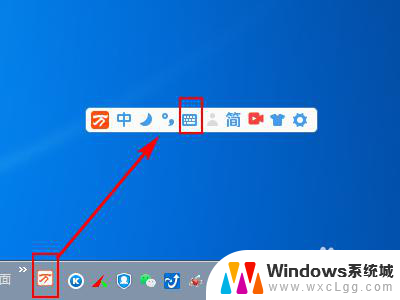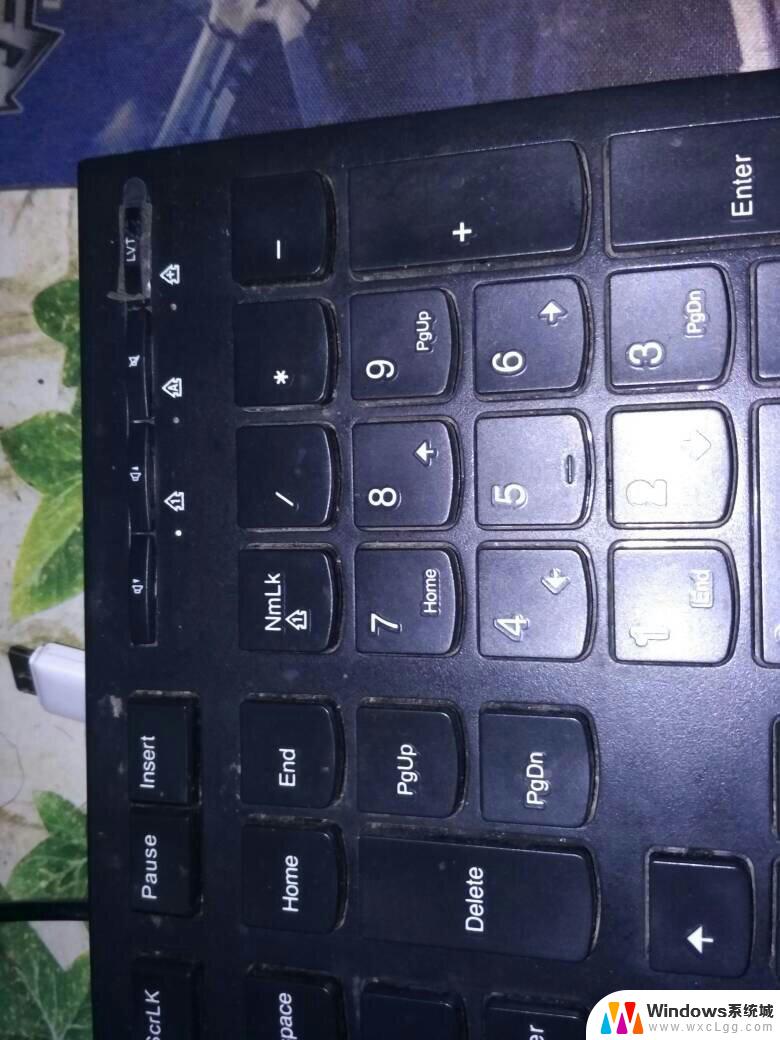打开小键盘是哪个键 怎么使用笔记本电脑上的小键盘
打开小键盘是哪个键,现代笔记本电脑的小键盘是一种方便的输入工具,它位于键盘的右侧,并且可以在需要时进行开启,小键盘上的数字键和符号键与主键盘上的相同,但是功能键和快捷键却有所不同。要使用笔记本电脑上的小键盘,我们需要了解它的位置和使用方法,以便更高效地进行数据输入和操作。接下来我们将详细介绍如何打开小键盘以及如何正确使用笔记本电脑上的小键盘。
方法如下:
1.先找到键盘显示按键内带有的“Fn”的键,需要用到的。
2.再找上面一排带有“numlk”的键,小编的是在f8上。各位的不一定是,但是要找对这个字母。

3.一起按一下fn和numlk,试试看下成功开启了吗,适用于多数情况。
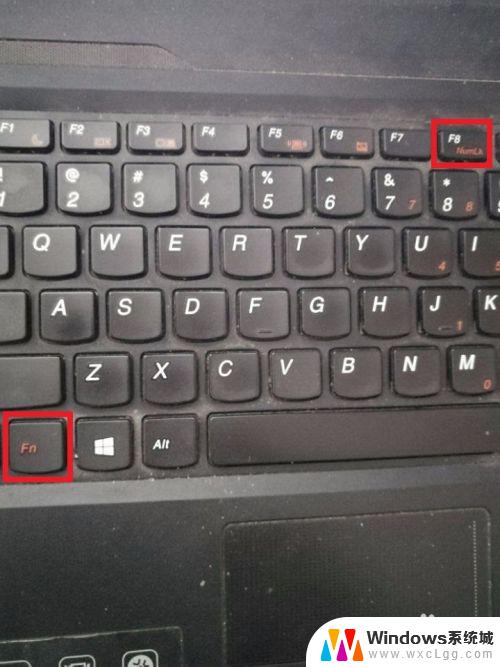
4.还有些是其他键开启,找到键盘内对应的“shift”键。
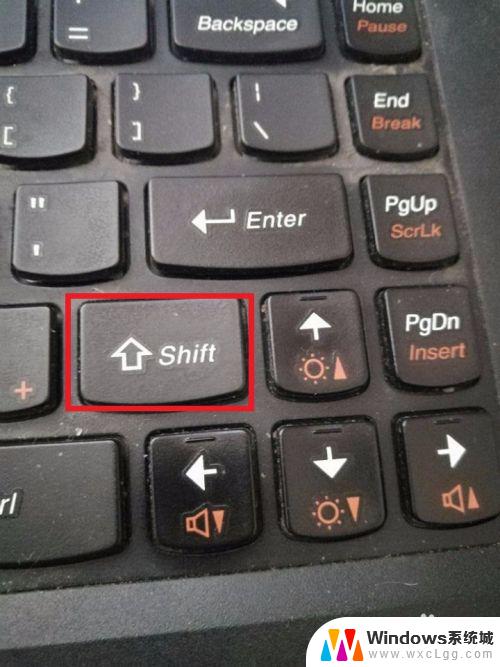
5.在键盘灯附近找到带有字母“Insert”键,有些则是覆盖在gedn键上的。
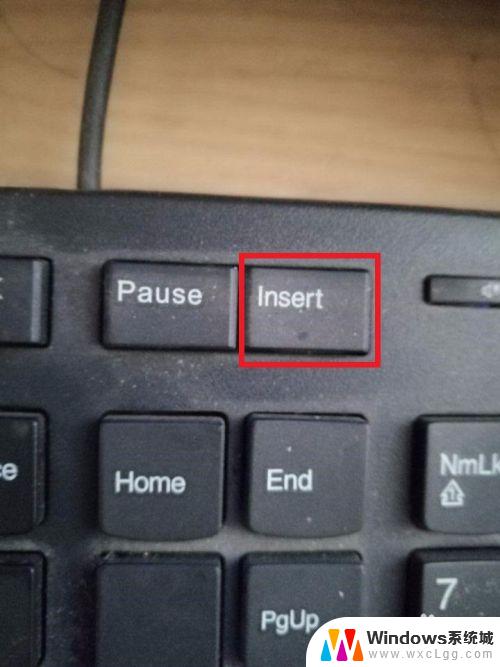
6.这两个键,insert和shift共同按一下。不行的话再用fn加这两个键来回试试,一般都管用。
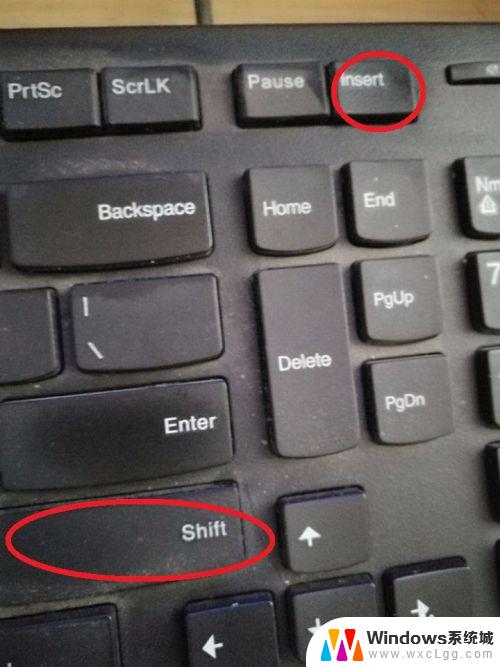
7.要关闭小键盘的话,同样是上述那般按键,另外重启后就会自动关闭掉了。
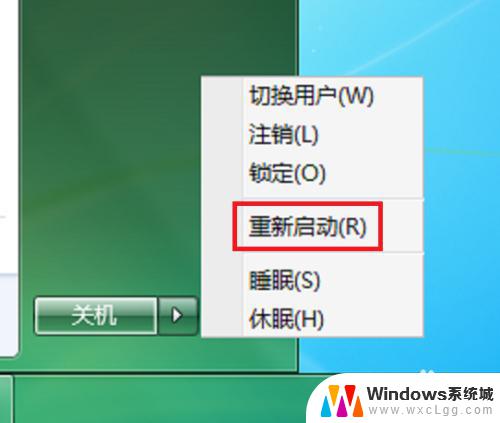
以上即是关于如何打开小键盘的全部内容,如果你遇到了同样的问题,可以按照本文所介绍的步骤进行修复,希望能对你有所帮助。